내PC 우클릭후 열리는 시스템 속성 창을 구버전 형식으로 열기
- IT/IT
- 2022. 12. 6.
예전 윈도우에서 바탕화면의 내 PC 또는 내 컴퓨터를 마우스 우클릭 후 속성을 선택하면 간단한 시스템 속성 창이 열렸고 해당 속성 창에서는 간결하게 생겼지만 많은 일을 할 수 있는 꽤나 유용한 도구였습니다. 제 경우에는 고급 탭의 성능 부분을 윈도우 최적화를 위해 많이 만지작거렸던 기억이 있습니다. 그 외에도 시스템 보호 탭이나 하드웨어 탭의 장치 관리자 부분도 꽤나 많이 만지작거렸던 것 같습니다.
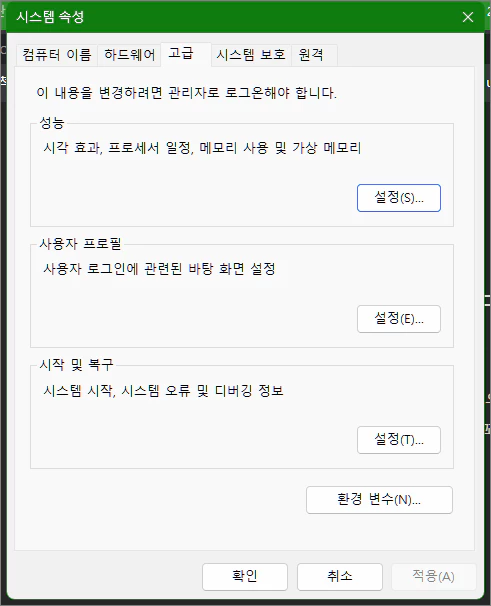
하지만 윈도우 업데이트 이후 현재는 윈도우 11은 물론 윈도우 10 역시 모두 바탕화면의 내 PC 우클릭 후 속성을 선택하면 윈도우 설정의 시스템 정보 부분이 열리게 됩니다. 이 부분은 정말 그냥 눈으로 정보만 보는 것으로 사용자 입장에서 뭔가를 설정하고 변경할 수 있는 옵션이 거의 없습니다. 이전의 시스템 속성 창과는 완전히 다른 창이라고 봐도 무방합니다.
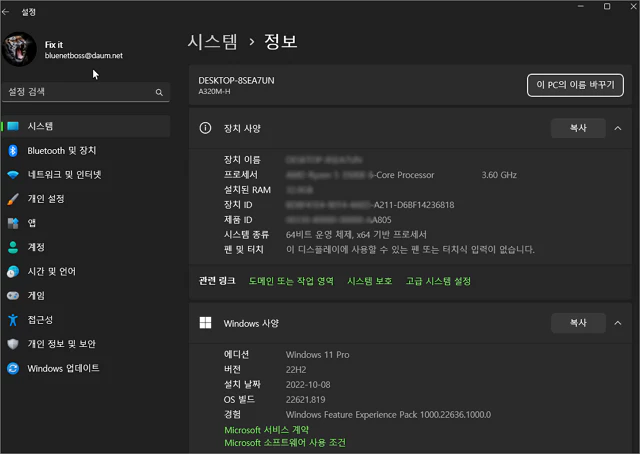
하지만, 현재에도 이전의 시스템 속성 창은 여전히 살아 있습니다.
비록 바탕화면의 내 PC 아이콘을 우클릭해서 사용할 수는 없다 할지라도 살아는 있는 옵션이므로 구버전 형식의 시스템 속성 창이 실행되었을 때에 윈도우 작업 표시줄에 고정시키거나 또는 실행 명령어를 기억해두면 필요할 때 사용할 수 있습니다.
아래의 순서대로 작업하면 구버전 컴퓨터 속성 창을 열 수 있습니다.
1. 윈도우 로고 키 + R 키를 눌러 윈도우 명령어 입력창을 엽니다.
2. sysdm.cpl을 입력하고 엔터 키를 누릅니다.
이제 속성 창의 고급 탭을 열고 성능 버튼을 클릭해 시스템 최적화 작업을 할 수 있습니다.
'IT > IT' 카테고리의 다른 글
| 윈도우11에서 그림판의 삭제 및 재설치 (0) | 2022.12.10 |
|---|---|
| 윈도우11 엣지 관련 알트탭 오류 발생시 임시 대처법 (0) | 2022.12.09 |
| 키보드의 캡스락 또는 눔락 키 On/Off 표시 알람 제거 방법 (0) | 2022.12.05 |
| 표준 시간대 국가 변경을 할 수 없는 경우 (0) | 2022.12.05 |